Как сделать скриншот в инстаграме с телефона на андроиде, оповещение (уведомление)
Instagram стал популярным сервисом среди людей разных возрастов. Красивые картинки нравятся пользователям, и они часто хотят их сохранить на память либо поделиться фотографиями с друзьями. Поэтому будет полезно узнать, как сделать скриншот в инстаграме.
Оглавление
- 1 Скриншот в Instagram
- 2 Android
- 3 iOS
- 4 Windows
- 5 Сторонние программы
- 6 Уведомление о скриншоте в Инстаграм
Скриншот в Instagram
Разработчиками сервиса не предусмотрена функция сохранения фотографий. Это объясняется авторским правом. Раньше государством игнорировалось большинство случаев нарушения закона в подобных случаях. Сейчас блоггерство стало признанным видом деятельности, и полиция тщательно следит за правами пользователей в социальных сетях.
Чтобы сохранить понравившуюся фотографию, можно сделать скриншот картинки в инстаграм, но обязательно включить в него имя владельца или никнейм – тогда закон не будет нарушен.
Сделать screenshot можно двумя методами. Первый предполагает использование стандартных функций устройства, второй – установку и применение сторонних программ.
Android
Делать скриншоты на Андроид удобно. Быстрый способ заключается в одновременном нажатии и удержании аппаратных кнопок устройства. Детальный порядок действий:
- Перейти к изображению, с которого будет сделан снимок.
- На пару секунд зажать аппаратные клавиши устройства. Комбинации исходят из особенностей версии Android. Чтобы сделать скрин, используют:
- HTC Desire S – «Питание» + «Домой».
- Андроид 4.0 – кнопки «Включение» и «Уменьшение звука».
- Samsung Galaxy SII – «Блокировка экрана» + «Домой».
- Android 3.2 и новее – клавиша «Недавние программы».
- Samsung Galaxy – «Домой» + «Назад».
- Sony Ericsson Xperia Arc S – «Включение» + «Уменьшение звука».
- После успешного создания снимка экрана прозвучит характерный щелчок затвора камеры и появится уведомление.

Если метод не сработал или возникли ошибки, можно быстро сделать скриншот другим способом. Для создания фото:
- Проводят пальцем из верхнего края экрана к нижнему, чтобы активировать панель инструментов.
- Среди доступных функций выбирают «Снимок» («Скриншот»). Скрин готов и автоматически сохранен.
Скриншоты находятся в отдельной папке галереи «Screenshots» («ScreenCapture»).
iOS
Пользователи техники от компании Apple делают, находят и редактируют снимки быстрее. Скриншот создается следующим образом:
- Единовременно нажать и удерживать круглую клавишу «Home» и «Выключение».
- Для Айфон X – зажимать «Увеличение громкости» и кнопку сбоку справа.
- Готовая картинка хранится с остальными фотографиями в галерее.
Чтобы сделать фото ярче и интереснее, не обязательно использовать дополнительные программы. Встроенный редактор устройств iOS превращает обычный скриншот в профессиональное изображение.
Windows
Если пользователь обозревает профиль инстаграм через ПК с рассматриваемо1 операционной системой, скриншот создается после нажатия кнопки «PrtScr». Клавиша находится в правой верхней части клавиатуры.
Чтобы сохранить скриншот, переходят в программу Paint или другой графический редактор. Далее нажимают комбинацию Ctrl+V. Затем заходят в меню «Файл» – «Сохранить».
Обладатели Windows Phone проверяют два сочетания клавиш: «Питание» + «Увеличение громкости» или «Включение» + «Win».
Сторонние программы
Качество снимков экрана заметно улучшается, если скачать и установить дополнительную программу для скриншотов. Преимущество заключается в простом интерфейсе и расширенной панели инструментов для редактирования фото.
Среди приложений для создания скриншота лидирует «Lightshot». С помощью утилиты удобно сделать красивый снимок и поделиться им с друзьями в социальных сетях. Также доступна функция просмотра изображений с сайта prnt. sc прямо в программе.
sc прямо в программе.
Уведомление о скриншоте в Инстаграм
Разработчики сети Instagram ввели обновление: сделать screenshot «сторис» в инстаграмме реально, но обладателю публикации приходит оповещение о тайном скрине Истории.
Пользователи обходят обновление двумя неофициальными способами. Один из них заключается в следующем:
- Включают режим полета на телефоне.
- Переходят на story, снимок которой хотят сделать.
- Активируют функцию screenshot.
Второй метод проще: зайти с браузера вместо приложения и сделать скрин.
На любом девайсе скриншот создается комбинацией аппаратных кнопок или с использованием специальных программ. Чтобы избежать проблем с правообладателями, скриншоты делают с видимым именем автора публикации.
Полное руководство по созданию снимков экрана в Instagram [2023]
Размещено от Лиза Оу / 16 ноя, 2021 16:00Скриншоты в наше время очень важны. Поскольку это позволяет вам точно фиксировать то, что на вашем экране, чтобы вы могли поделиться им с другими или вернуться к нему позже. Но вам интересно, как делать скриншоты Instagram? Что ж, Instagram сегодня является одной из самых известных платформ для обмена фотографиями и видео. И, если есть пост или история, которая вам действительно нравится и которую вы хотите сохранить на своем устройстве, то, безусловно, скриншот будет лучшим способом сохранить ее в вашей галерее. Опять вопрос «как?». Итак, в этом посте узнайте, как делать скриншоты Instagram на разных устройствах, таких как iPhone, Android и компьютер.
Поскольку это позволяет вам точно фиксировать то, что на вашем экране, чтобы вы могли поделиться им с другими или вернуться к нему позже. Но вам интересно, как делать скриншоты Instagram? Что ж, Instagram сегодня является одной из самых известных платформ для обмена фотографиями и видео. И, если есть пост или история, которая вам действительно нравится и которую вы хотите сохранить на своем устройстве, то, безусловно, скриншот будет лучшим способом сохранить ее в вашей галерее. Опять вопрос «как?». Итак, в этом посте узнайте, как делать скриншоты Instagram на разных устройствах, таких как iPhone, Android и компьютер.
Список руководств
- Часть 1: Как сделать скриншот Instagram на iPhone
- Часть 2: Как сделать скриншот Instagram на Android
- Часть 3: Как сделать скриншот Instagram на компьютере
- Часть 4: Часто задаваемые вопросы о снимке экрана Instagram
1. Как сделать скриншот Instagram на iPhone
IPhone — самое популярное устройство или телефон сегодняшнего поколения. Потому что нельзя отрицать тот факт, что качество этого телефона находится на более высоком уровне. Теперь, если вы хотите сделать снимок экрана в Instagram, вы можете это сделать. И вы обязательно воспользуетесь инструментами iOS для создания снимков экрана на своем iPhone или iPad. Итак, следующие шаги позволяют легко делать скриншоты из Instagram на iPhone.
Потому что нельзя отрицать тот факт, что качество этого телефона находится на более высоком уровне. Теперь, если вы хотите сделать снимок экрана в Instagram, вы можете это сделать. И вы обязательно воспользуетесь инструментами iOS для создания снимков экрана на своем iPhone или iPad. Итак, следующие шаги позволяют легко делать скриншоты из Instagram на iPhone.
Способы сделать снимок экрана из Instagram, обновленный на iPhone:
Способ 1. Скриншот на iPhone с Touch ID
Touch ID — это аутентификация по отпечатку пальца, которая обычно используется пользователями Apple. Он также используется для разблокировки iPhone пользователя, чтобы он мог легко войти в свое устройство. На этот раз узнайте, как сделать снимок экрана в Instagram. Поскольку, Главная Кнопка iPhone подключена к Touch ID.
Шаги о том, как Снимок экрана iPhone Инстаграм с Touch ID:
Шаг 1Прежде всего, зайдите в свое приложение Instagram. Это ваш выбор, хотите ли вы сделать снимок экрана с постом, историей или сообщением.
Шаг 2Наконец, нажмите Главная и Питания кнопки одновременно. И вы сделали!
Способ 2. Скриншот на iPhone с Face ID
Apple улучшила функцию распознавания: в новом выпуске и последних моделях iPhone сегодня есть функция распознавания лиц или Face ID. В результате больше не будет Touch ID, который использует кнопку «Домой», узнайте, как сделать снимок экрана, если в настоящее время вы используете iPhone с Face ID.
Шаги по созданию снимков экрана Instagram на iPhone с помощью Face ID:
Шаг 1Для начала в приложении Instagram на iPhone выберите то, что вы хотите сделать снимком экрана. Будь то сообщение, пост или даже рассказ.
Шаг 2Наконец, нажмите Увеличение громкости кнопки и Питания кнопки.
Вот и все, как вы можете делать скриншоты из Instagram на своем iPhone, независимо от того, что вы используете в настоящее время. Затем, если вы хотите узнать, как делать снимки экрана в Instagram с помощью Android, или если вы пользователь Android, вы можете прочитать следующую часть этого сообщения.
2. Как сделать скриншот Instagram на Android
Не волнуйтесь, пользователи Android! У нас также есть решения для вас, особенно в том, чтобы сделать снимок экрана в Instagram. Если вы один из них и хотите узнать, как это сделать, выполните следующие действия, чтобы успешно это сделать.
Шаги по созданию снимков экрана Instagram на Android:
Шаг 1Откройте страницу Instagram, снимок экрана которой вы хотите сделать.
Шаг 2Затем нажмите кнопку Питания + Уменьшение громкости одновременно.
Вот так можно сделать снимок экрана из Instagram на Android. Но учтите, что описанный выше способ может не всегда работать. В некоторых случаях он вообще мог быть недоступен. Итак, вы можете искать приложения для скриншотов в Google Play. Некоторые из них позволяют легко делать скриншоты в Instagram.
3. Как сделать скриншот Instagram на компьютере
Один из самых удобных способов сделать снимок экрана — использовать компьютер. Итак, в этой части мы покажем вам, как можно сделать снимок экрана на компьютере, особенно на Windows и Mac, с помощью различных методов и операций. Кроме того, если вы действительно хотите сохранить снимок экрана своего файла или фотографии из Instagram на свой компьютер, есть несколько способов сделать это. Просмотрите варианты до конца.
Кроме того, если вы действительно хотите сохранить снимок экрана своего файла или фотографии из Instagram на свой компьютер, есть несколько способов сделать это. Просмотрите варианты до конца.
Способы сделать снимок экрана Instagram на компьютере:
Способ 1. Делайте снимки экрана в Instagram с помощью комбинаций клавиш Windows.
Кнопки Print Screen хорошо работают во всех версиях Windows, и это позволяет вам захватить весь экран компьютера и вставить туда, куда вы хотите. Если вы хотите узнать, как делать снимки экрана с помощью сочетаний клавиш, следуйте приведенным ниже методам.
Способы делать снимки экрана в Instagram с помощью комбинаций клавиш Windows:
Метод 1Один из методов, который вы можете использовать для создания скриншотов в Instagram, — это Принтскрин+Windows Ключ.
Метод 1Еще один Печать экрана+Alt сделать скриншот Instagram. Текущее окно можно скопировать в буфер обмена.
Это две операции, которые вы можете выполнить, чтобы сделать снимок в Instagram.
Способ 2. Сделайте снимок экрана в Instagram с помощью Snipping Tool
Snipping Tool также может помочь вам делать снимки экрана, которые вы хотите разместить в Instagram. Хотели узнать, как пользоваться этим инструментом? Прочтите и выполните действия, указанные ниже.
Шаги по созданию снимков экрана в Instagram с помощью Snipping Tool:
Шаг 1Перейдите на страницу Instagram в своем браузере.
Шаг 2Далее в строке поиска введите Ножницы и щелкните его в результатах.
Шаг 3Из четырех вариантов нажмите режим. Затем выберите размер или способ ухода за фрагментом.
Шаг 4Наконец, выберите часть в Instagram, которую вы хотите сделать снимком экрана. Тогда все готово!
Способ 3. Делайте снимки экрана в Instagram с помощью нажатия клавиш на Mac
На этот раз в этой части мы покажем вам, как можно делать снимки экрана на Mac или с его помощью нажатия клавиш.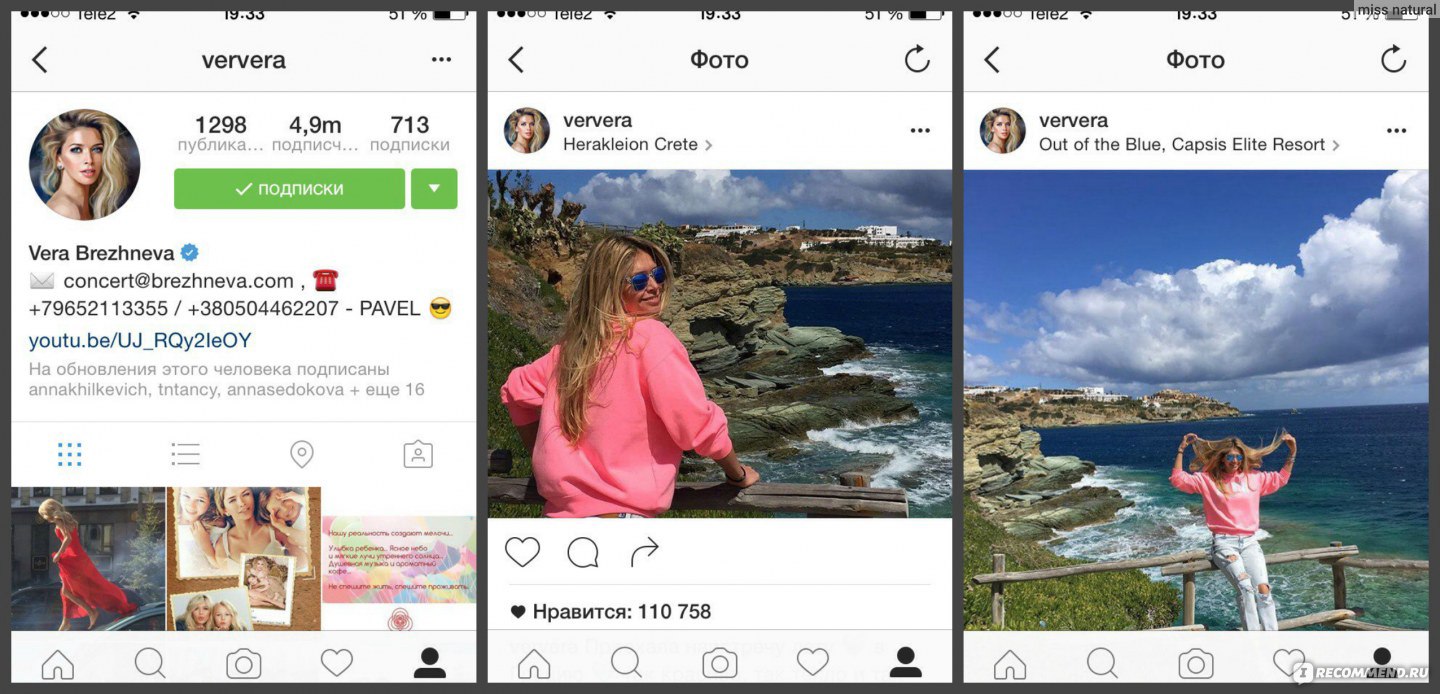
Метод 1Для захвата всего экрана нажмите Command + Shift + 3.
Метод 2Чтобы сделать скриншот только части экрана, удерживайте эти три клавиши Command + Shift + 4.
Метод 3Доступно только в macOS Mojave: Command + Shift + 5.
Метод 4На MacBook с Touch Bar можно нажимать клавиши Command + Shift + 6, чтобы сделать снимок экрана.
Способ 4. Скриншот в Instagram с помощью FoneLab Screen Recorder (Windows и Mac)
FoneLab Screen Recorder это универсальное средство записи экрана, которое также может записывать аудио, делать снимки экрана и записывать онлайн-встречи. Это идеальное решение, которое можно загрузить и установить как на Windows, так и на Mac, в отличие от некоторых онлайн-инструментов, которые доступны на Windows или Mac. Что еще более важно, он может делать скриншоты из Instagram сообщений, историй, профилей и другого контента с заметками, если это необходимо.
Шаги по созданию Instagram с помощью программы записи экрана FoneLab:
Шаг 1Прежде всего, загрузите FoneLab Screen Recorder на твоем компьютере. Установите его. И он будет автоматически запущен на вашем компьютере.
Установите его. И он будет автоматически запущен на вашем компьютере.
Шаг 2Затем перейдите на веб-страницу Instagram и выберите то, что вы хотите сделать снимком экрана: свои или чужие истории и публикации.
Шаг 3Затем в главном интерфейсе FoneLab Screen Recorder выберите и нажмите Снимок.
Шаг 4После этого выберите область, снимок экрана которой вы хотите сделать в Instagram.
Шаг 5Наконец, нажмите Save. значок для скриншота. Тогда все готово!
Таким образом, мы видим, что есть много способов сделать снимок экрана Instagram на компьютере, включая Mac. В конце концов, у вас есть варианты, поэтому вам нужно только выбрать.
FoneLab Screen RecorderFoneLab Screen Recorder позволяет вам захватывать видео, аудио, онлайн-уроки и т. Д. На Windows / Mac, и вы можете легко настраивать размер, редактировать видео или аудио и многое другое.
- Записывайте видео, аудио, веб-камеру и делайте скриншоты на Windows / Mac.

- Предварительный просмотр данных перед сохранением.
- Это безопасно и просто в использовании.
Бесплатная загрузка Бесплатная загрузка Узнать больше
4. Часто задаваемые вопросы о снимке экрана Instagram
1. Когда вы снимаете скриншот истории или публикации в Instagram, отправляется ли вам уведомление?
Ответ на этот вопрос — нет. Instagram не уведомляет вас, когда вы делаете снимок экрана в Instagram. Кроме того, если вы сделаете скриншот из чужих постов или историй, они не получат уведомления. Вот как вы можете легко сделать снимок экрана Instagram.
2. Можете ли вы сделать скриншот чата в Instagram?
Абсолютно да! Вы можете сделать снимок экрана чата в Instagram, точно так же вы можете сделать снимок экрана чего угодно еще, без ведома другого пользователя. Но обратите внимание, что по-прежнему необходимо защищать или уважать конфиденциальность пользователей.
FoneLab Screen Recorder позволяет вам захватывать видео, аудио, онлайн-уроки и т. Д. На Windows / Mac, и вы можете легко настраивать размер, редактировать видео или аудио и многое другое.
- Записывайте видео, аудио, веб-камеру и делайте скриншоты на Windows / Mac.
- Предварительный просмотр данных перед сохранением.
- Это безопасно и просто в использовании.
Бесплатная загрузка Бесплатная загрузка Узнать больше
Подводя итог, вот как вы можете легко сделать снимок экрана Instagram на своем iPhone, Android или компьютере. Просто следуйте полезным шагам и инструкциям, которые были упомянуты выше. Кроме того, мы также видим, что есть некоторые инструменты, которые могут помочь нам сделать снимок в Instagram, особенно если вы используете такие же, как FoneLab Screen Recorder. Этот инструмент позволяет вам получить лучший опыт, а также предлагает вам отличный опыт.
Уведомляет ли Instagram, когда вы делаете снимок экрана?
Эдгар Сервантес / Android Authority
Создание снимка экрана позволяет сохранить изображение чего-либо, но в Instagram это иногда может рассматриваться как нарушение конфиденциальности, особенно если пользователь позже захочет удалить контент. Итак, существуют ли какие-либо меры, которые позволяют вам видеть, когда кто-то сделал скриншот вашего контента? Уведомляет ли Instagram владельца изображения, когда вы делаете скриншот истории?
КРАТКИЙ ОТВЕТ
Instagram не уведомляет, когда вы делаете скриншот истории. Однако, если вы сделаете скриншот исчезающего фото или видео в личных сообщениях, Instagram уведомит другого пользователя.
КЛЮЧЕВЫЕ РАЗДЕЛЫ
- Уведомляет ли Instagram, когда вы делаете скриншот истории?
- Когда Instagram уведомляет о снимке экрана?
- Как сделать снимок экрана без уведомления в Instagram
Уведомляет ли Instagram, когда вы делаете скриншот истории?
Curtis Joe / Android Authority
Instagram переполнен визуальным контентом, и может быть немного неприятно думать, что другие пользователи могут сохранять скриншоты ваших фотографий и видео без вашего ведома.
К сожалению, в настоящее время Instagram не уведомляет вас, когда кто-то делает скриншот истории. То же самое касается большинства прямых сообщений, постов, роликов и всего остального на платформе. Похоже, это относится ко всему семейству приложений Meta, поскольку WhatsApp также не уведомляет вас.
Когда Instagram уведомляет о снимке экрана?
Единственный раз, когда Instagram уведомляет пользователей о том, что кто-то сделал снимок экрана, — это прямые сообщения. Вы можете делать скриншоты большинства прямых сообщений без уведомления. Однако вы будете уведомлены, если сделаете снимок с помощью кнопки камеры в чате, а другой человек сделает снимок экрана.
Это потому, что эти «мимолетные» образы предназначены для того, чтобы их видели один или два раза и никогда больше. Instagram уведомляет вас, когда скриншоты были сделаны.
Как это работает?
Перейдите в чат с другим пользователем Instagram и нажмите синюю кнопку камеры слева от поля Сообщение… внизу. Сделайте снимок, затем выберите РАЗРЕШИТЬ ПОВТОР или ПОСМОТРЕТЬ ОДИН РАЗ из предложенных ниже вариантов.
Сделайте снимок, затем выберите РАЗРЕШИТЬ ПОВТОР или ПОСМОТРЕТЬ ОДИН РАЗ из предложенных ниже вариантов.
Curtis Joe / Android Authority
Когда они сделают снимок экрана, на вашем устройстве появится уведомление.
Curtis Joe / Android Authority
Кроме того, вы увидите небольшой значок в виде спирали рядом с фотографиями, которые были сняты со скриншотов. Этот значок выглядит как кружок загрузки и является постоянным.
Curtis Joe / Android Authority
На этом изображении сделаны скриншоты двух верхних изображений DM. Нижний нет.
Это не относится к изображениям, прикрепленным к вашему разговору из вашей галереи. Если вы добавите такое изображение, оно будет обработано как обычное сообщение, и вы не будете уведомлены, если его скриншот.
Как сделать снимок экрана без уведомления в Instagram
Хотите сделать скриншот исчезающего фото или видео без уведомления другого пользователя? Хотя обычно это невозможно, существует ряд обходных путей.
Скриншот с сайта
Войдите в Instagram на своем компьютере. Если вы сделаете скриншот исчезающего фото или видео из версии Instagram для веб-браузера, другой пользователь не получит уведомления. Это может измениться в будущем.
Сделайте скриншот содержимого в автономном режиме
Откройте фотографию или видео, скриншот которого хотите сделать, затем переведите телефон в режим полета. Поскольку Instagram требует стабильного соединения для отслеживания ваших действий, он не сможет сказать, что вы сделали снимок экрана. Другой пользователь не будет уведомлен.
Сделайте физическую фотографию
Если у вас есть другое устройство, такое как телефон, планшет или камера, используйте его, чтобы сделать снимок исчезающего фото или видео.
Часто задаваемые вопросы
Если вы подали заявку на получение «подтвержденного» значка в Instagram, вы получите уведомление в разделе «Активность» после того, как ваша заявка будет рассмотрена.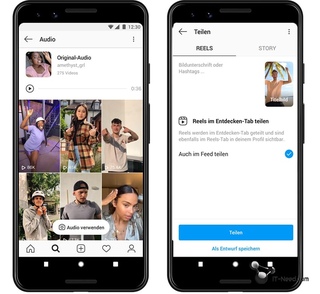
Нет. Если вы используете приложение или функцию для записи экрана на своем устройстве, Instagram не будет уведомлять других пользователей о том, что вы записали их историю с экрана.
Возможно, вы отключили или отключили уведомления на своем устройстве. Instagram также может быть немного привередливым после обновлений, и в приложении ваши уведомления могут быть отключены после обновления приложения. Перейдите в «Настройки», затем измените их оттуда.
Как сфотографировать изображение или текст на вашем телефоне для Instagram (он же снимок экрана)
Когда вы собираете фотографии для учетной записи Instagram вашего бренда, вы можете «переформатировать» фотографию, сделанную кем-то другим. Перед тем, как сделать репост чужой фотографии в Instagram, ознакомьтесь с этикетом, стоящим за этим, прежде чем публиковать какие-либо фотографии и нарушать «закон» Instagram. Также ознакомьтесь с нашей статьей о законе «Добросовестное использование» об использовании произведений искусства.
Вот технический анализ переформатирования фотографии с вашего iPhone и один подход, который вы можете использовать. Когда на вашем телефоне появится нужная фотография или сцена, выполните следующие действия. Например, если вы хотите сфотографировать текст или значки на рабочем столе вашего телефона, например:
1. Нажмите и удерживайте две кнопки на телефоне:
- кнопку питания в правом ваш телефон и
- Кнопка «Домой».
Посетите веб-сайт iMore, чтобы получить подробную информацию об этом шаге и о том, как сделать снимок экрана с помощью iPhone.
2. Откройте «Камеру» на iPhone и нажмите на «Фотопленку».
Там вы найдете снимок экрана, который вы только что сделали. Теперь вы решите, хотите ли вы редактировать его или нет. Если вы взяли фотографию из Instagram, вы сделаете снимок экрана с изображением профиля человека, а также с любыми комментариями. Как этот, когда Джулиана Ранчич носила и писала об одной из футболок клиента Haute House PR (мы использовали это изображение в статье о том, как реграммировать в Instagram)
3. При необходимости отредактируйте свою фотографию, чтобы удалить профиль и комментарии.
При необходимости отредактируйте свою фотографию, чтобы удалить профиль и комментарии.
Если вы хотите поднять фотографию и опубликовать ее без информации профиля, прежде всего, вы должны указать оригинального фотографа, используя его ник в Instagram в подписи . Это большой бестактный шаг в Instagram.
Когда фотография откроется на вашем iPhone, найдите внизу ссылку «Редактировать».
Нажмите «Редактировать», и экран изменится.
Нажмите на маленький квадрат с перекрывающимися углами. Обычно это находится в правом нижнем углу экрана. Здесь вы также можете внести другие правки. После того, как вы нажмете квадратную кнопку кадрирования, вы сможете перетащить верхнюю, нижнюю, левую или правую стороны фотографии.
Когда вы закончите, коснитесь ссылки «Обрезать» в правом верхнем углу экрана.
Чтобы сохранить урожай, коснитесь ссылки «Сохранить», которая заменит ссылку «Обрезать».
Вуаля, готово!
ОБЯЗАТЕЛЬНО не забудьте включить хэштег #regram, как это рекомендовано Haute House PR в этой статье!
Бесплатные советы и рекомендации по маркетингу
Бесплатный информационный бюллетень Tin Shingle содержит маркетинговые идеи в социальных сетях, SEO и PR. Подпишитесь на него здесь!
Подпишитесь на него здесь!
Расскажи о своем бизнесе
Хотите умные идеи и стратегии для маркетинга и распространения информации о своем бизнесе? Воспользуйтесь программой членства Tin Shingle и PR-центром, предназначенным для владельцев бизнеса, маркетологов, художников и производителей, которые хотят больше узнать о потрясающих брендах, которые они создали и которым необходимо продвигать. Вам нужны умные стратегии в социальных сетях, PR и подтверждение из журналов и блогов, а также поддерживающее сообщество, чтобы быть ветром под вашими крыльями, когда вы постоянно продвигаете свой бизнес.
Зарегистрируйтесь в Tin Shingle и мгновенно получите доступ к этим потрясающим ресурсам:
- Списки контактов СМИ: Более 3000 имен людей в СМИ, которые хотят знать о вашем бренде и о том, что вы предлагаете.
- Обучение работе со СМИ: Да, верно. Вы можете написать редакторам журналов и телепродюсерам электронное письмо, чтобы сообщить им о своем бизнесе.





